WSLからVSCodeエディタを直接使えるようにすることで、VSCode組み込みのTerminalでWSLが使えるようになります
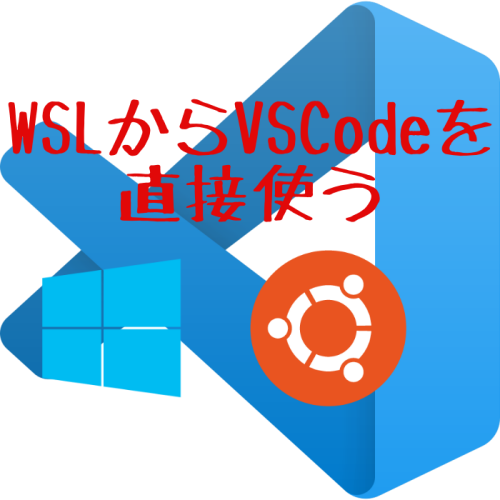
WSLのLinuxから直接VSCodeを使う
Windows10にインストールしているVSCodeをWSLから直接使えるようにすることで、Linux環境での開発をVSCodeででき、Linuxのアプリケーションを実行やデバッグもできます。
ファイル操作だけを想定するとWindowsからWSLのファイル操作はできるので、VSCodeで開発できそうですが細かなところで利便性の違いはありそうです。
拡張機能を使ったデバッグが難しかったり、VSCodeに組み込まれているTerminalでWSL環境が使えなかったりなどでしょうか。
VSCodeがWSLから直接使えることでこれらは解消されます。
例えば、組み込みのTereminalは以下のように表示できるようになります。
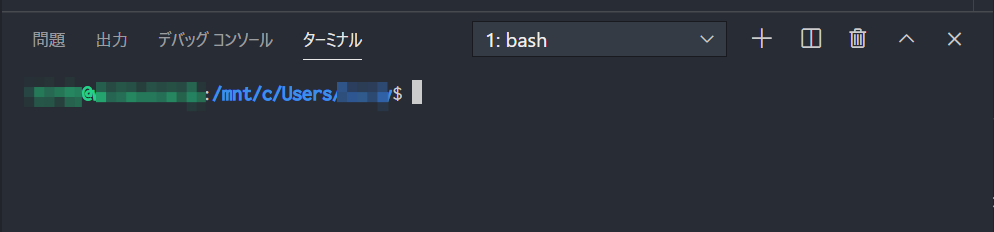
WSLから直接使えるようにするといっても作業することは殆ど無いですw
WindowsにVSCodeをインストールしていれば、WSLから以下のコマンドを実行するだけです。
$ code .
すると最初は拡張機能のインストールをはじめます。
Installing VS Code Server for x64 (f30a9b73e8ffc278e71575118b6bf568f04587c8)
Downloading: 100%
Unpacking: 100%
Unpacked 1824 files and folders to /home/birdy/.vscode-server/bin/f30a9b73e8ffc278e71575118b6bf568f04587c8.
1.54.1
f30a9b73e8ffc278e71575118b6bf568f04587c8
x64
自動的に拡張機能もインストールしてくれるので作業は以上で終了です。

以降、VSCodeでLinuxのプロジェクトを編集する際はWSLからVSCodeを起動することでシームレスに使えるようにリモート接続されて起動します。
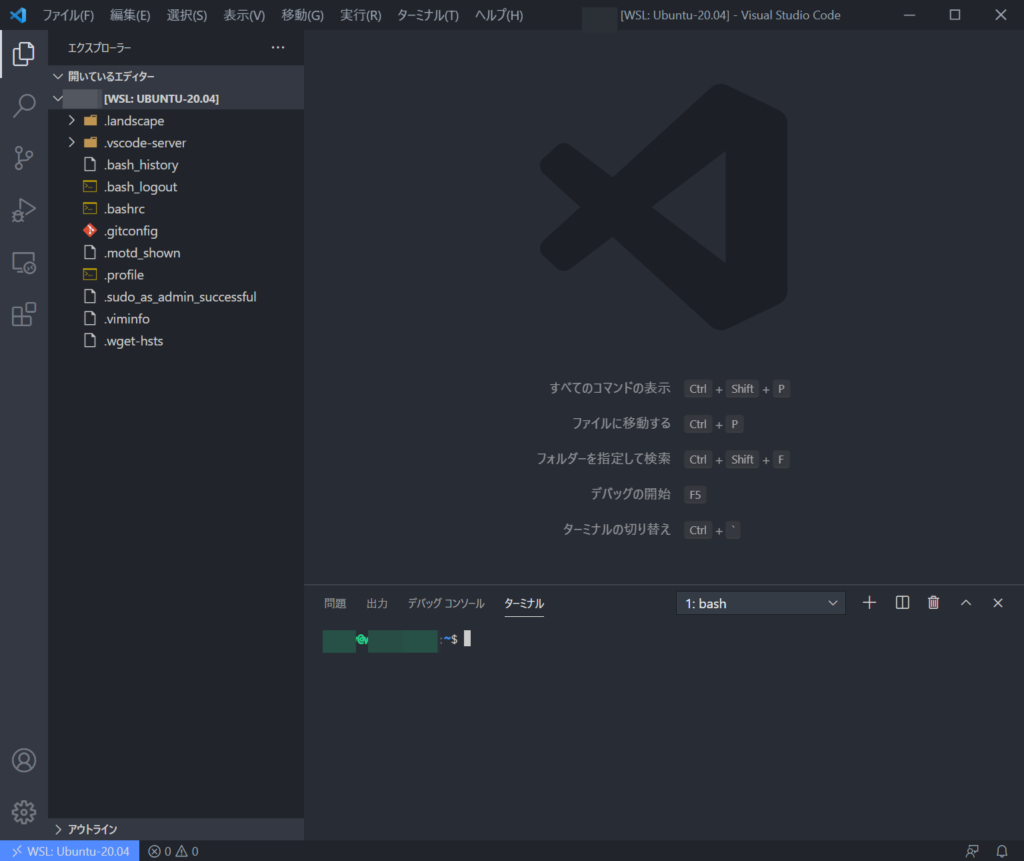
詳しくは公式サイトに情報があるので参照ください。

